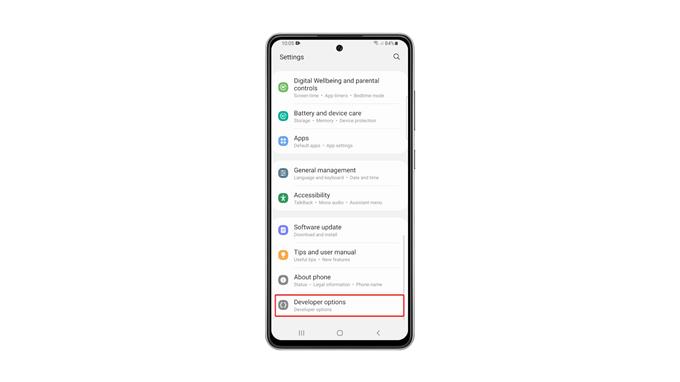In diesem Beitrag erfahren Sie, wie Sie Entwickleroptionen auf Ihrem Samsung Galaxy A72 aktivieren und warum diese standardmäßig ausgeblendet sind. Außerdem erfahren Sie, wie Sie es finden und wieder deaktivieren, nachdem Sie einige Einstellungen vorgenommen haben. Lesen Sie also weiter, da wir Ihnen möglicherweise helfen können.
Es gibt verschiedene Einstellungen in Ihrem Telefon, die standardmäßig ausgeblendet sind. Dies liegt daran, dass sie für die Mehrheit der Benutzer nicht so wichtig sind. Abgesehen davon können nur Entwickler die meisten Einstellungen verstehen, obwohl es einige Optionen gibt, die auch dazu beitragen können, die Leistung Ihres Telefons zu verbessern.
Die Entwickleroptionen sind standardmäßig ausgeblendet, da einige von ihnen die Gesamtleistung und Reaktionsfähigkeit Ihres Telefons beeinträchtigen können, wenn sie aktiviert oder geändert werden. Sie müssen es aktivieren, bevor Sie darauf zugreifen können. Das zeigen wir Ihnen hier.
Aktivieren Sie die Entwickleroptionen auf dem Galaxy A72
Standardmäßig ist die letzte Option im Menü „Einstellungen“ die Option „Über das Telefon“. Wenn die Entwickleroptionen jedoch aktiviert sind, finden Sie sie unter „Über das Telefon“. Wenn Sie nicht wissen, wie Sie es aktivieren sollen, führen Sie die folgenden einfachen Schritte aus.
1. Wischen Sie zunächst vom unteren Bildschirmrand nach oben, um die App-Schublade zu öffnen.

2. Suchen Sie nach der App Einstellungen und tippen Sie darauf.

3. Scrollen Sie ganz nach unten, um Über Telefon zu finden. Tippen Sie darauf, sobald Sie es gefunden haben.

4. Suchen Sie nach Softwareinformationen und tippen Sie darauf.

5. Was Sie auf diesem Bildschirm suchen, ist die Build-Nummer. Tippen Sie sieben Mal hintereinander darauf, um die Entwickleroptionen zu aktivieren.

6. Sie werden aufgefordert, Ihr Sicherheitsschloss einzugeben. Sobald Sie dies getan haben, werden Ihnen die Entwickleroptionen zur Verfügung gestellt.

7. Kehren Sie zum Hauptbildschirm Einstellungen zurück und scrollen Sie dann ganz nach unten. Die Entwickleroptionen sollten sich bereits unter „Über das Telefon“ befinden. Tippen Sie darauf, um die Einstellungen anzuzeigen.

Sie können jetzt die Einstellungen ändern, die Sie ändern möchten, oder einige Funktionen aktivieren, die Ihnen gefallen. Nachdem Sie dies getan haben und die Entwickleroptionen wieder ausblenden möchten, müssen Sie nur den Schalter umschalten. Dieser wird dann auf der Seite „Einstellungen“ ausgeblendet.
Wir hoffen, dass dieses einfache Tutorial-Video in irgendeiner Weise hilfreich sein kann.
Bitte unterstütze uns, indem du unseren YouTube-Kanal abonnierst. Danke fürs Lesen!